CentOS安装TomCat
前言
安装TomCat前需要先安装Java JDK,推荐使用yum方法安装1.8版本。
一、下载Tomcat
Apache Tomcat官网,在左侧download区域选择需要下载的版本,推荐TomCat8和JDK1.8版本对应。
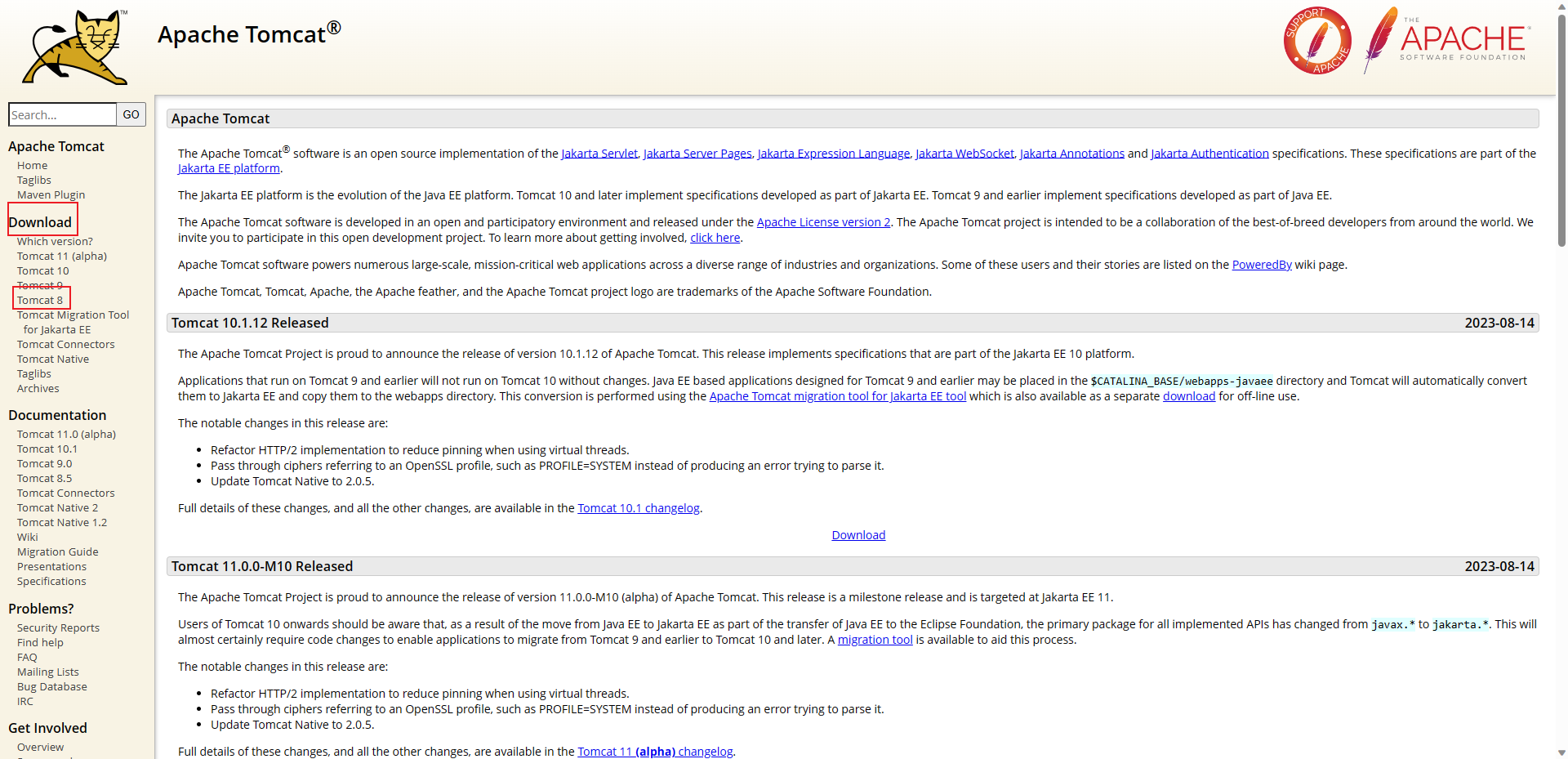

安装TomCat
在CentOS服务器上的/usr/local目录下新建一个文件夹tomcat,可以使用mkdir命令创建
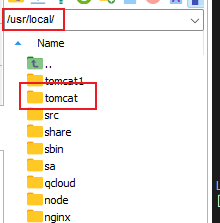
然后,将下载的压缩包apache-tomcat-8.5.91.tar.gz通过FTP工具传输到tomcat目录下.
cd命令到/usr/local/tomcat目录下,然后执行解压命令
tar zxvf apache-tomcat-8.5.91.tar.gz
其中 apache-tomcat-8.5.91.tar.gz是下载的JDK压缩包文件名
三、环境变量配置
接下来需要配置环境变量
vim /etc/profile
然后将下面这句复制到文章最末尾
export CATALINA_HOME=/usr/local/tomcat/apache-tomcat-8.5.91
注意,如果复制不进去,可能是权限有问题,文件初始为只读文件,需要修改权限。
接下来,执行如下命令使配置立即生效。
source /etc/profile
四、验证安装结果
进入tomcat安装目录下的bin文件夹,然后执行tomcat启动命令
cd /usr/local/tomcat/apache-tomcat-8.5.91/bin/
./startup.sh
若显示了Tomcat started,则说明Tomcat启动成功

因为我是在腾讯云服务器配置的,因此还需要去控制台开放端口号。
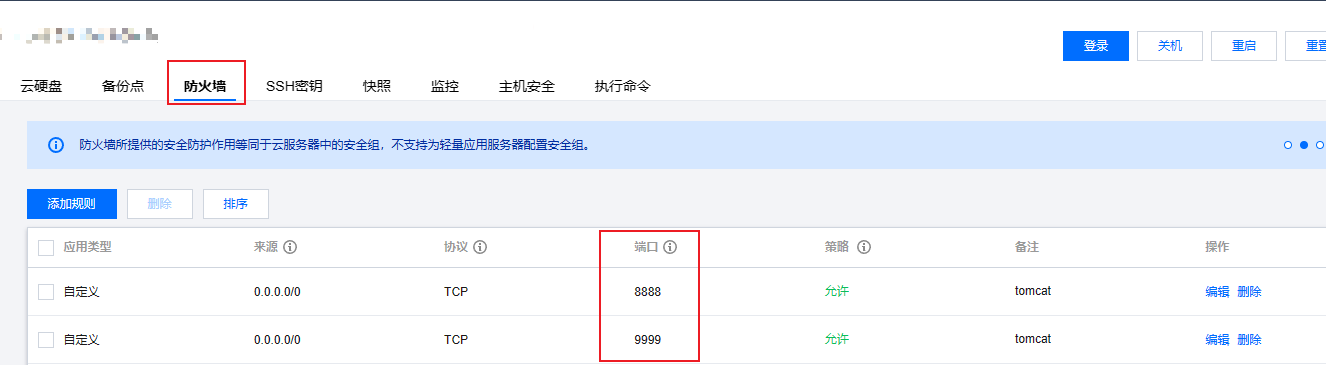
并且因为原有的8080端口被占用,我开放了8888和9999端口,以备后续使用tomcat。同时还需要在已安装目录的conf目录下找到server.xml,将其中的8080修改为8888。




















 1万+
1万+











 被折叠的 条评论
为什么被折叠?
被折叠的 条评论
为什么被折叠?








